AT&T a constamment fourni un service de qualité pour ses utilisateurs mobiles et internet. Un exemple de ceci est leur U-Verse. Cela permet à leurs clients d’avoir le câble de télévision, la ligne téléphonique et internet en utilisant un seul routeur. Accéder à votre connexion au routeur AT&t vous aidera à ouvrir l’interface web de votre routeur., C’est là que vous pouvez modifier certains paramètres de base/avancés et configurer un mot de passe/nom d’utilisateur.
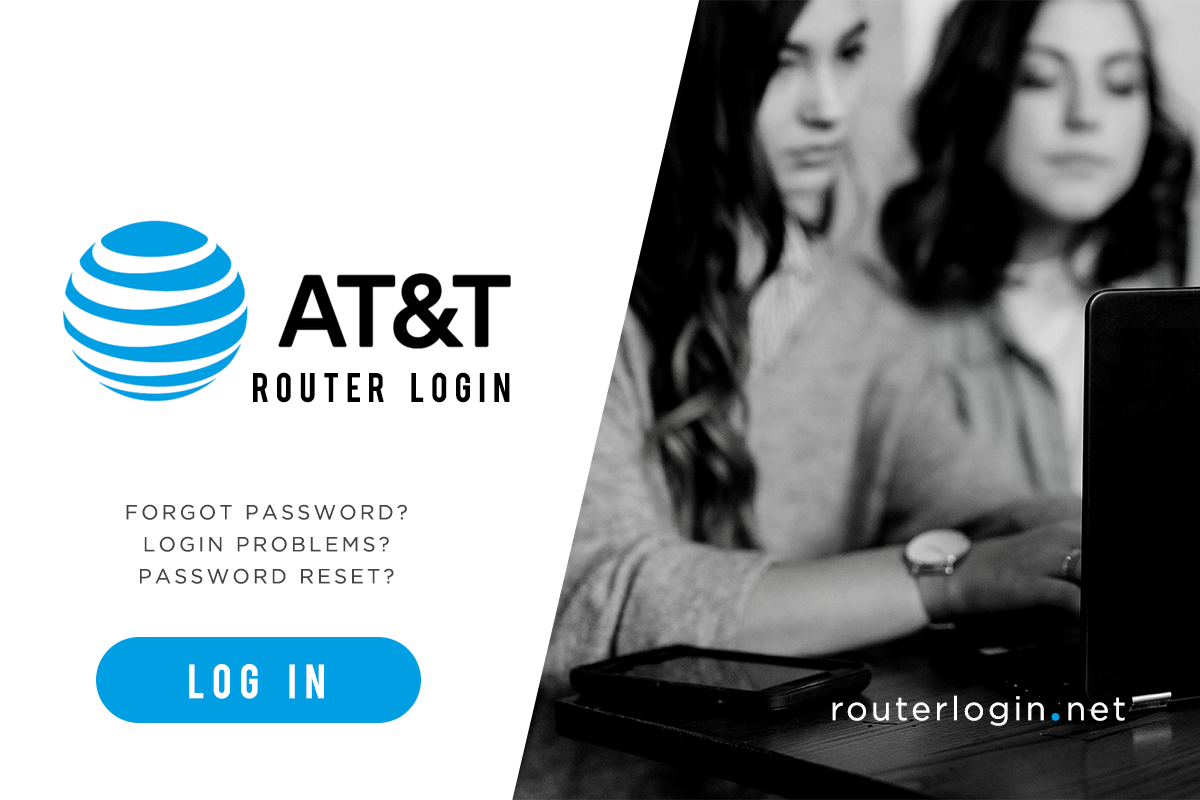
Donc dans le cas où vous avez besoin de savoir comment le faire, cet article va vous aider. Si vous n’en possédez pas, mais un modèle différent, vous pouvez également consulter nos articles de liste de connexion au routeur. Qu’attendez-vous pour? Faites défiler vers le bas pour vous connecter à votre routeur aussi vite que 3 minutes.
Comment se connecter à&T Routeur
la connexion à votre routeur est simple et facile., Mais avant de continuer, vous devez vérifier si votre modem est actuellement sous tension. Si oui, vous pouvez maintenant suivre les directives étape par étape ci-dessous.

- tout d’Abord, connectez votre ordinateur à internet. La connexion peut se faire via un réseau sans fil ou LAN.
- Ouvrez votre navigateur et tapez 192.168.1.254 dans votre barre d’adresse. Appuyez sur Entrée pour accéder à la page de connexion du routeur AT&T.
- Vous serez alors dirigé vers une page de connexion., De là, entrez votre nom d’utilisateur et mot de passe. Si vous n’avez pas encore modifié les paramètres par défaut, tapez admin pour nom d’utilisateur. Recherchez un autocollant sur le côté de votre modem et entrez les variables à côté de « mot de passe système” ou « code système de L’appareil”.
- Si un mot de passe est requis et qu’aucun ne peut être trouvé sur votre routeur, essayez de laisser la page vide. Contact AT& t si cela ne fonctionne pas.
- Une fois cela fait, vous trouverez l’interface web de votre routeur et accéderez aux paramètres.
Découvrez comment vous connecter à d’autres marques de routeurs., Consultez nos autres articles sur Xfinity, Comcast, Linksys et NetGear.
comment changer les informations de connexion du routeur par défaut
votre modem est livré avec un mot de passe et un nom d’utilisateur par défaut. Cependant, ne pas le changer vous exposerait à un possible piratage et à certains problèmes de sécurité. Ainsi, il est toujours conseillé de personnaliser ces deux. Jetons un coup d’oeil à la façon de changer la valeur par défaut à&t routeur informations de connexion.
- connectez-vous à votre routeur AT & T pour accéder à l’interface de votre site web.,
- maintenant, allez dans L’onglet Paramètres et choisissez LAN > Wi-Fi.
- Faites défiler vers le bas jusqu’à ce que vous voyiez réseau Utilisateur.
- pour changer le nom de votre routeur, cliquez sur la case à côté du nom du réseau (SSID) et entrez votre nom d’utilisateur préféré. En ce qui concerne le mot de passe, vérifiez utiliser un mot de passe réseau Wi-Fi personnalisé et définissez le code comme vous le souhaitez.
- Cliquez sur le bouton Enregistrer pour appliquer les modifications que vous avez apportées.
réinitialiser à&t connexion au routeur
Il existe de nombreux cas dans lesquels vous devrez réinitialiser votre modem., Cela peut être dû au fait que vous avez oublié votre mot de passe et que vous ne pouvez pas vous connecter à l’interface web de votre routeur. Ou peut-être, votre technicien vous conseille de le faire. Peu importe pourquoi voici un guide rapide.

- Trouver le bouton Reset sur le modem, qui est habituellement placé à côté du port d’Alimentation.
- ensuite, trouvez une extrémité pointue-stylo, trombone—pour appuyer sur le bouton. Faites cela pendant 15 secondes et relâchez.,
- relâcher le bouton avant le laps de 15 secondes redémarrera le modem mais il ne sera pas réinitialisé.
- attendez que le modem redémarre et que tous les voyants soient allumés.
découvrez comment réinitialiser le mot de passe par défaut sur le routeur autre marques. Lisez nos guides pour Ubee, Orbi, ARRIS et Verizon.
FAQ
1. Tout d’abord, connectez votre ordinateur à internet. La connexion peut se faire via un réseau sans fil ou LAN.
2. Ouvrez votre navigateur et tapez 192.168.1.254 dans votre barre d’adresse., Appuyez sur Entrée pour passer à la page de connexion du routeur ATT.
3. Vous serez alors dirigé vers une page de connexion. De là, entrez votre nom d’utilisateur et mot de passe. Si vous n’avez pas encore modifié les paramètres par défaut, tapez admin pour nom d’utilisateur. Recherchez un autocollant sur le côté de votre modem et entrez les variables à côté de « mot de passe système” ou « code système de L’appareil”. Si un mot de passe est requis et qu’aucun ne peut être trouvé sur votre routeur, essayez de laisser la page vide. Contact AT& t si cela ne fonctionne pas.
4. Une fois cela fait, vous trouverez l’interface web de votre routeur et accéderez aux paramètres.,
1. Connectez-vous à votre routeur AT&T pour accéder à l’interface de votre site web.
2. Maintenant, allez dans L’onglet Paramètres et choisissez LAN > Wi-Fi.
3. Faites défiler vers le bas jusqu’à ce que vous voyiez réseau Utilisateur.
4. Pour changer le nom de votre routeur, cliquez sur la case à côté du nom du réseau (SSID) et entrez votre nom d’utilisateur préféré. En ce qui concerne le mot de passe, vérifiez-utilisez le mot de passe de réseau Wi-Fi personnalisé et définissez le code comme vous le souhaitez.
5. Cliquez sur le bouton Enregistrer pour appliquer les modifications que vous avez apportées.,
1. Trouvez le bouton de réinitialisation de votre modem qui est généralement placé à côté du port D’alimentation.
2. Ensuite, trouvez une extrémité pointue-stylo, trombone—pour appuyer sur le bouton. Faites cela pendant 15 secondes et relâchez. Relâcher le bouton avant le laps de 15 secondes redémarrera le modem mais il ne se réinitialisera pas.
3. Attendez que le modem redémarre et que tous les voyants soient allumés.